
Teisendage JPG Wordiks, kasutades Java Cloud SDK-d
Rasterkujutised sobivad ideaalselt fotode redigeerimiseks ja digitaalsete maalide loomiseks, kuna need on salvestamiseks tihendatud ja optimeeritud veebi jaoks. Paljud meie igapäevaelu vidinad, sealhulgas digikaamerad, optilised skannerid jne. Nüüd on populaarsete rasterfailide tüübid JPEG, PNG ja GIF kujutised ning selles artiklis me arutame JPG-vormingus Word teisendamise üksikasju. Põhjus, miks me JPEG-i Wordiks teisendame, on see, et meil võib olla nõue ühendada JPG-piltide kogu ühte dokumenti ja seejärel salvestada ametlikku arhiivi. Nii et uurime üksikasju selle kohta, kuidas Java Cloud SDK abil JPG-st Wordiks konverterit arendada
- JPG-st Wordi teisendamise API
- Teisendage JPG Java-vormingus Wordiks
- JPG-d DOC-ks, kasutades cURL-i käske
JPG-st Wordi teisendamise API
Meie auhinnatud toode Aspose.Word Cloud on madala koodiga API ja usaldusväärne lahendus, mis pakub võimalusi Wordi dokumentide loomiseks, redigeerimiseks ja teisendamiseks erinevatesse toetatud vormingutesse. Kui soovite rakendada Java-rakenduses Wordi dokumentidega manipuleerimise võimalusi, on Aspose.Words Cloud SDK for Java suurepärane valik. Nii et ilma tarkvara või MS Office’i automatiseerimist kasutamata saate pilves programmiliselt genereerida, redigeerida ja teisendada MS Wordi dokumente. Nüüd peame SDK kasutamise alustamiseks lisama oma projekti Cloud SDK viite. Seega lisage maven build tüüpi projekti faili pom.xml järgmised üksikasjad.
<repositories>
<repository>
<id>aspose-cloud</id>
<name>artifact.aspose-cloud-releases</name>
<url>http://artifact.aspose.cloud/repo</url>
</repository>
</repositories>
<dependencies>
<dependency>
<groupId>com.aspose</groupId>
<artifactId>aspose-words-cloud</artifactId>
<version>22.8.0</version>
</dependency>
</dependencies>
SDK kasutamiseks peame oma kasutaja autentima Aspose Cloud. Seega, kui teil pole olemasolevat kontot, looge tasuta konto, kasutades kehtivat e-posti aadressi. Seejärel logige sisse äsja loodud kontoga ja otsige/looge kliendi ID ja kliendi saladus saidil Cloud Dashboard. Need andmed on järgmistes jaotistes autentimiseks vajalikud.
Teisendage JPG Java-vormingus Wordiks
See jaotis selgitab üksikasju selle kohta, kuidas saame Java Cloud SDK abil JPG-st Wordiks konverterit arendada. Palun järgige alltoodud juhiseid.
- Kõigepealt looge WordsApi objekti objekt, esitades samal ajal argumentidena ClientID ja Client secret
- Teiseks looge CreateDocumentRequesti objekt, mis nõuab uue Wordi dokumendi nime
- Kolmandaks looge tühi Wordi dokument ja laadige see üles pilvesalvestusse, kasutades meetodit createDocument (…).
- Järgmine samm on DrawingObjectInserti objekti loomine, et joonistusobjekti saaks Wordi dokumenti paigutada
- Määrake joonistusobjekti veeris, mõõtmed ja joondusteave
- Loe pildifaili kohalikult draivilt ByteArraysse
- Nüüd looge InsertDrawingObjectRequesti objekt, sisestades joonise objekti hoidmiseks Wordi faili nime ja sõlme üksikasjad
- Lõpuks kutsuge meetod insertDrawingObject(…), et lisada joonistusobjekt Wordi dokumenti ja salvestada väljund pilvesalvestusse
// Rohkem koodilõike leiate aadressilt https://github.com/aspose-words-cloud/aspose-words-cloud-java
try
{
// Hankige ClientID ja ClientSecret saidilt https://dashboard.aspose.cloud/
String clientId = "7ef10407-c1b7-43bd-9603-5ea9c6db83cd";
String clientSecret = "ba7cc4dc0c0478d7b508dd8ffa029845";
// luua WordsApi objekt
// kui baseUrl on null, kasutab WordsApi vaikeväärtust https://api.aspose.cloud
WordsApi wordsApi = new WordsApi(clientId, clientSecret, null);
// luua uue Wordi dokumendi eksemplar
CreateDocumentRequest createRequest = new CreateDocumentRequest("input.docx", null, null);
// looge tühi Wordi dokument ja salvestage see pilvesalvestusse
wordsApi.createDocument(createRequest);
// luua joonistusobjekt
DrawingObjectInsert requestDrawingObject = new DrawingObjectInsert();
// seadke joonise objekti kõrgusteave
requestDrawingObject.setHeight((double)0);
// määrake joonistusobjekti vasaku veerise üksikasjad
requestDrawingObject.setLeft((double)0);
// määrake ülemise veerise üksikasjad objekti joonistamiseks
requestDrawingObject.setTop((double)0);
// seadke joonistusobjekti laiuse teave
requestDrawingObject.setWidth((double)0);
// määrake joonistuseksemplari horisontaalne joondus
requestDrawingObject.setRelativeHorizontalPosition(DrawingObjectInsert.RelativeHorizontalPositionEnum.MARGIN);
// määrake joonistuseksemplari vertikaalne joondus
requestDrawingObject.setRelativeVerticalPosition(DrawingObjectInsert.RelativeVerticalPositionEnum.MARGIN);
// määrake mähise tüübi üksikasjad tekstisiseseks
requestDrawingObject.setWrapType(DrawingObjectInsert.WrapTypeEnum.INLINE);
// loe sisend JPG-pilti
byte[] requestImageFile = Files.readAllBytes(Paths.get("Tulips.jpg").toAbsolutePath());
// looge eksemplar InsertDrawingObjecti määratlevale sõlmele, kuhu joonistusobjekt paigutatakse
InsertDrawingObjectRequest request = new InsertDrawingObjectRequest("input.docx", requestDrawingObject,
requestImageFile, "sections/0", null, null, null, null, null, "Resultant.docx", null, null);
// sisestage joonistusobjekt, millel on JPG-kujutis Wordi dokumenti
wordsApi.insertDrawingObject(request);
System.out.println("JPG to Word Conversion completed !");
}catch(Exception ex)
{
System.out.println(ex);
}
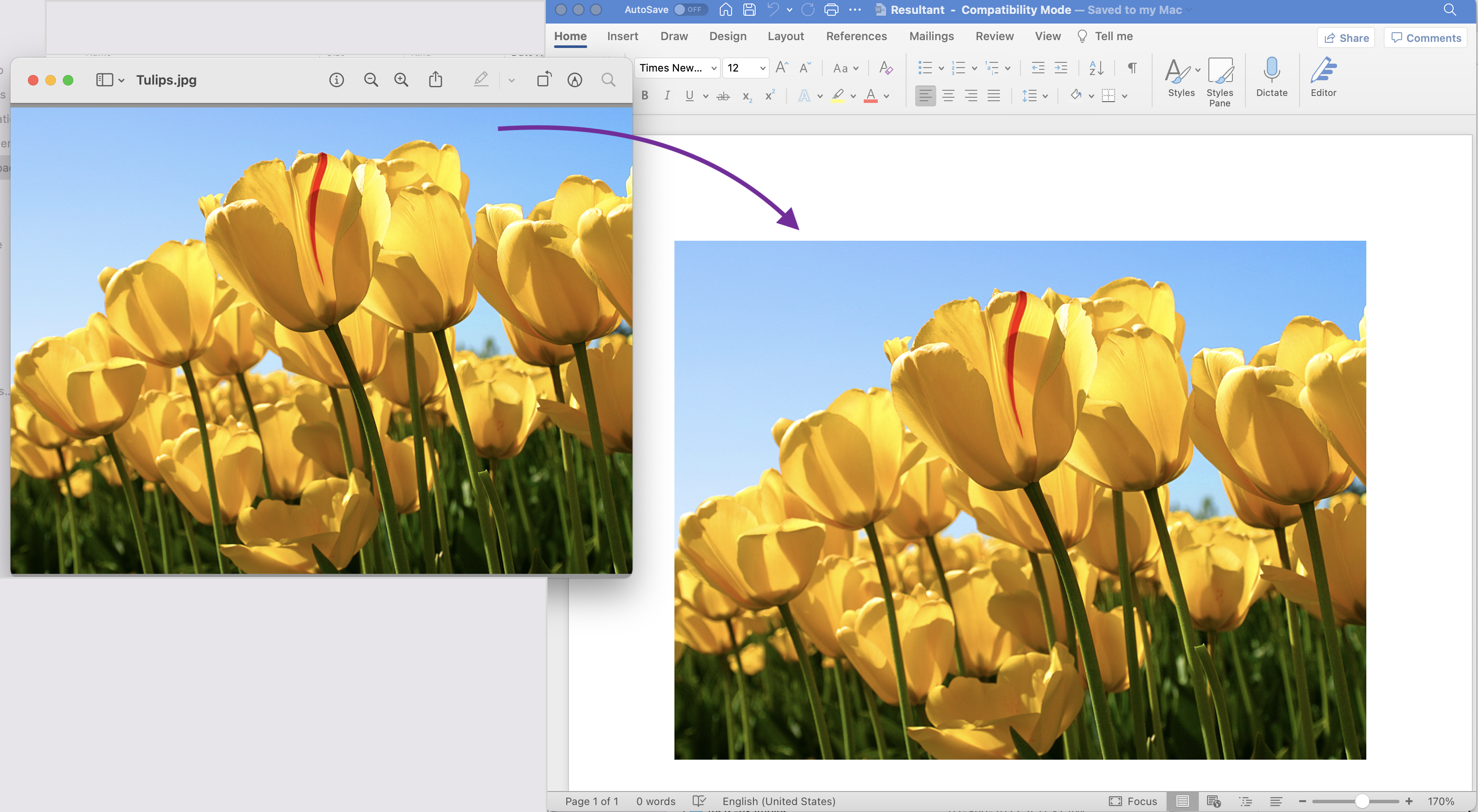
Pilt1: - JPG-st Wordi eelvaateks
Ülaltoodud näites kasutatud näidisfaile saab alla laadida saidilt Tulips.jpeg ja Resultant.docx.
JPG-d DOC-ks, kasutades cURL-i käske
Selles jaotises kasutame cURL-i käske JPG teisendamiseks DOC-ks. Kasutame cURL-i käske, kuna need võimaldavad meil käsurea terminali kaudu juurde pääseda REST API-dele. Selle lähenemisviisi eeltingimusena peame esmalt genereerima JWT-pääsuluba (põhineb kliendi mandaatidel), täites samal ajal järgmist käsku.
curl -v "https://api.aspose.cloud/connect/token" \
-X POST \
-d "grant_type=client_credentials&client_id=bb959721-5780-4be6-be35-ff5c3a6aa4a2&client_secret=4d84d5f6584160cbd91dba1fe145db14" \
-H "Content-Type: application/x-www-form-urlencoded" \
-H "Accept: application/json"
Kui meil on JWT-märk, on järgmiseks sammuks tühja Wordi dokumendi loomine järgmise käsu abil.
curl -v -X PUT "https://api.aspose.cloud/v4.0/words/create?fileName=input.docx" \
-H "accept: application/json" \
-H "Authorization: Bearer <JWT Token>"
Nüüd, kui tühi Wordi dokument on loodud, peame DOCX-faili sisestama JPG-pilti sisaldava joonistusobjekti
curl -v -X POST "https://api.aspose.cloud/v4.0/words/input.docx/sections/0/drawingObjects?destFileName=resultant.docx" \
-H "accept: application/json" \
-H "Authorization: Bearer <JWT Token>" \
-H "Content-Type: multipart/form-data" \
-d {"drawingObject":"{ \"RelativeHorizontalPosition\": \"Margin\", \"Left\": 0, \"RelativeVerticalPosition\": \"Margin\", \"Top\": 0, \"Width\": 0, \"Height\": 0, \"WrapType\": \"Inline\"}","imageFile":{"Tulips.jpg"}}
Järeldus
Sellest artiklist õppisime Java Cloud SDK abil pildi sõnaks teisendamise üksikasju. Lisaks koodilõigule oleme uurinud ka võimalusi JPG-vormingus CURL-käskude abil DOC-vormingusse teisendada ja veebis pilti Wordi konverteriks arendada. Toode Dokumentatsioon on rikastatud hulga hämmastavate teemadega, mis selgitavad veelgi selle API võimalusi. Lisaks pange tähele, et kõik meie pilve SDK-d on avaldatud MIT-i litsentsi alusel, seega võite kaaluda täieliku lähtekoodi allalaadimist saidilt GitHub ja seda vastavalt oma vajadustele muuta. Probleemide korral võite meie poole pöörduda, et leida tasuta tootetoe foorumi kaudu kiire lahendus.
seotud artiklid
Lisateabe saamiseks külastage järgmisi linke: